Vodnik za hiter začetek - LimeSurvey 2.50+
From LimeSurvey Manual
Uvod - kaj je LimeSurvey?
LimeSurvey je brezplačna in odprtokodna aplikacija za spletno anketiranje, napisana v PHP in distribuirana pod licence/gpl-2.0.html Splošna javna licenca GNU 2. Programska oprema uporabnikom omogoča razvijanje in objavljanje spletnih anket, zbiranje odgovorov, ustvarjanje statističnih podatkov in izvoz dobljenih podatkov v druge aplikacije. LimeSurvey lahko namestite na svoj strežnik (LimeSurvey CE) ali pa ga neposredno začnete uporabljati prek eno od naših storitev gostovanja (LimeSurvey Pro).
Naslednji začetni vodnik temelji na uporabi LimeSurvey Pro. Če želite namestiti LimeSurvey na svoj strežnik, si oglejte naš razdelek iz priročnika za LimeSurvey.
Ustvarite brezplačen račun LimeSurvey
LimeSurvey omogoča vsakemu uporabniku, da ustvari brezplačen račun, da preizkusi njegove funkcije in osnovne funkcije. Če ga želite preizkusiti, premaknite miško na Izdaje in cene, ki se nahaja v zgornji orodni vrstici spletnega mesta LimeSurvey, in poiščite Izdaje in cene gumb pod zavihkom LimeSurvey Pro:

Pojavile se bodo štiri možnosti: brezplačno, osnovno, strokovno in podjetje'. Kliknite na gumb Registracija zdaj v polju BREZPLAČNE možnosti:
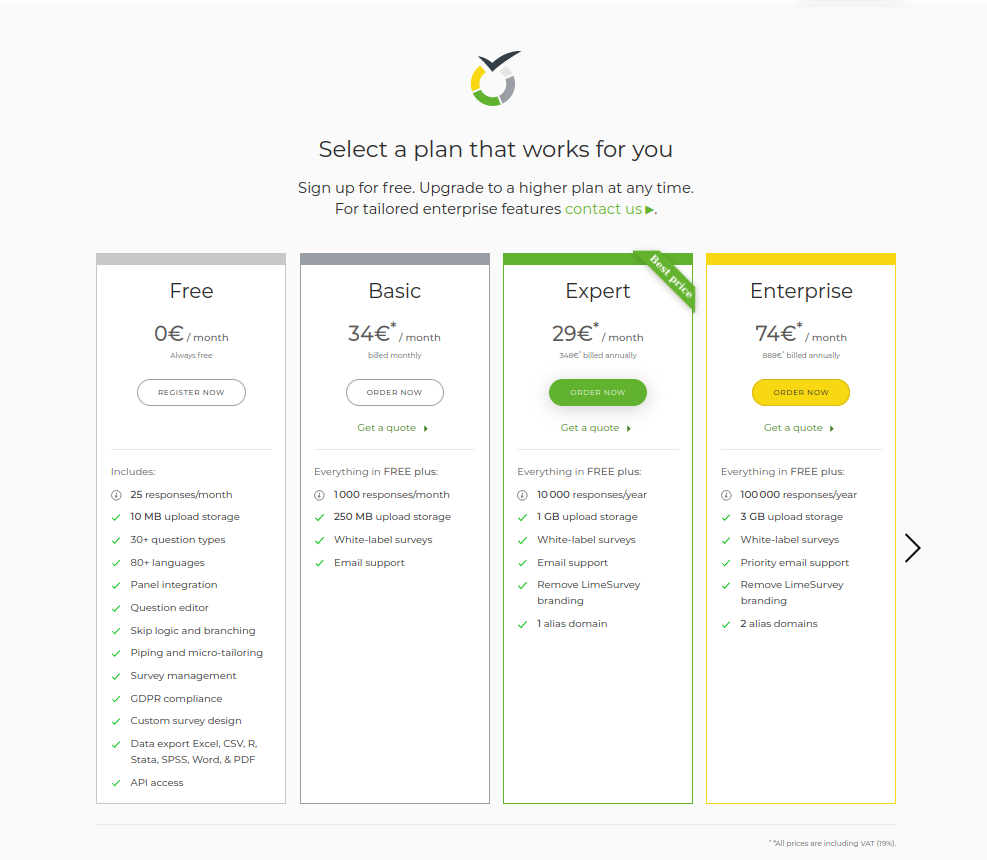
Naslednji korak vključuje izpolnjevanje naslednjih polj:
- Uporabniško ime: uporabniško ime vašega računa, ki bo uporabljeno tudi za dostop do vaše namestitve LimeSurvey;
- E-pošta: e-poštni naslov, na katerega bo poslana aktivacijska povezava;
- Geslo: geslo vašega računa, ki bo uporabljeno tudi za dostop do vaše namestitve LimeSurvey.

Ko se z miško pomaknete nad vsako polje, se prikažejo besedilna polja z nadaljnjimi podrobnostmi o vsakem polju. Po želji se lahko tudi naročite na glasilo LimeSurvey, da boste prejeli pomoč, nasvete in trike, popuste na storitve in najnovejše novice.
Za hitrejši postopek registracije LimeSurvey omogoča vsakemu uporabniku, da se prijavi prek svojega računa Twitter, Gmail ali GitHub. LimeSurvey bo zbral osnovne informacije, ki jih potrebujete iz vašega izbranega vira.
Ko ustvarite svoj račun LimeSurvey s klikom na gumb PRIJAVA, boste od nas prejeli e-poštno sporočilo. To e-poštno sporočilo vsebuje povezavo za aktivacijo računa, ki jo morate klikniti za dostop do vašega novo ustvarjenega računa. Ko kliknete, boste preusmerjeni na spletno mesto LimeSurvey in se samodejno prijavite v svoj račun LimeSurvey.
Za dostop do povezave do ankete morate najprej ustvariti namestitev. Kliknite svoje uporabniško ime v glavni orodni vrstici in nato pojdite na vaš profil LimeSurvey:
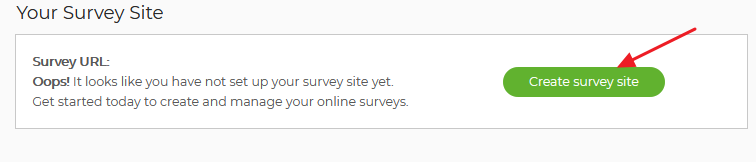
V meniju Profile na levi strani zaslona izberite Namestitve in ustvarite namestitev:
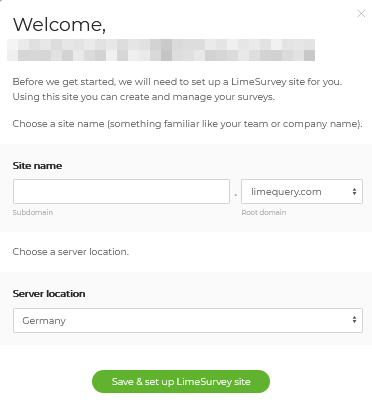
Pozvani boste, da:
- vnesete ime domene (URL povezava vprašalnika);
- izberete lokacijo strežnika – izberete lahko eno od štirih lokacij strežnika, ki bo ustrezala večini vaših potreb. .
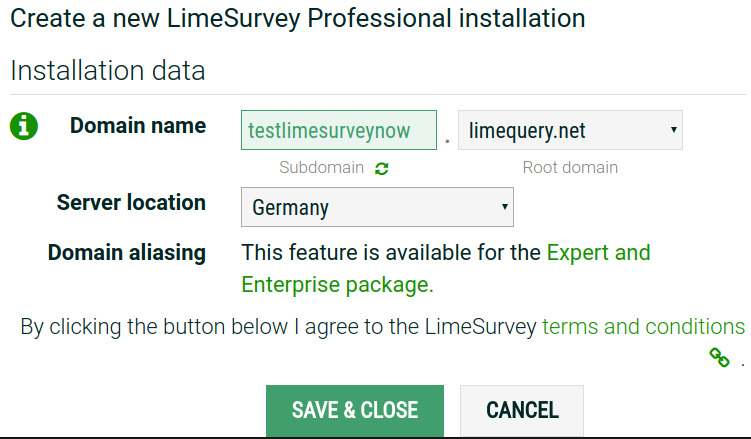
Ko so polja, povezana z domeno, izpolnjena in shranjena, se bo začel postopek namestitve. To bo trajalo do 10 sekund. Stran z nastavitvami namestitve bo videti takole:
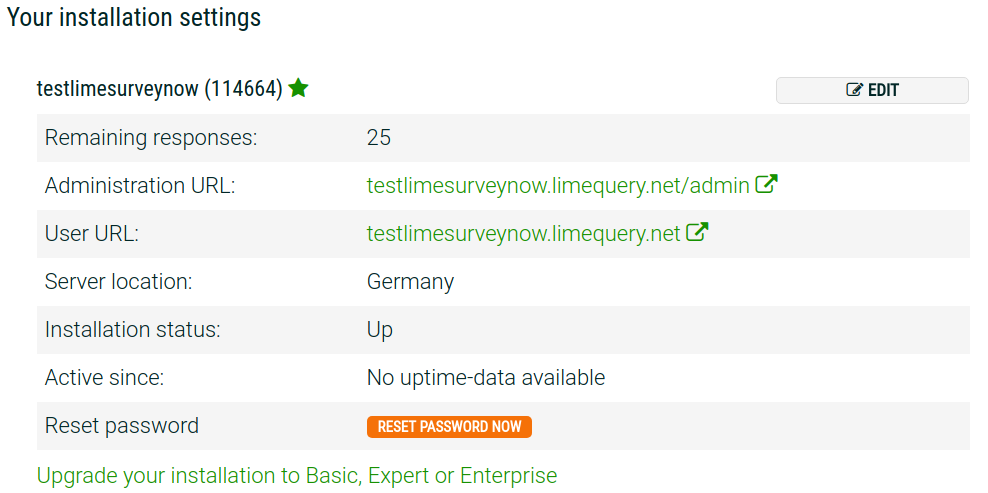
Zdaj lahko dostopate do svojega strežnika s klikom na URL za upravljanje. Za prijavo v svojo namestitev LimeSurvey uporabite svoje LimeSurvey.org poverilnice:
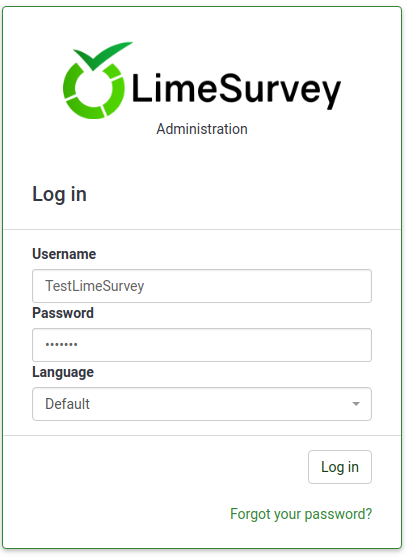
Začnite uporabljati LimeSurvey
Ko se prijavite, se boste znašli na domači strani vaše namestitve LimeSurvey. Vsebuje orodno vrstico v zgornjem desnem delu okna in nabor polj, od katerih vsako ustreza šestim bližnjicam funkcij LimeSurvey, ki se nahajajo na sredini domače strani.
Orodna vrstica vsebuje naslednje možnosti:
- 'Konfiguracija: Ko izberete, se prikaže pogovorno okno, kjer lahko upravljate svojo namestitev LimeSurvey.
- 'Nastavitve: Pod tem zavihkom boste morda našli možnosti, ki vam lahko pomagajo prilagodite svojo namestitev LimeSurvey.
- Nastavitve domače strani: Uporabniki lahko uporabljajo to možnost za prilagoditev nastavitev domače strani glede na svoje potrebe;
- Globalne nastavitve:' ' Spremembe, opravljene tukaj, vplivajo na celotno namestitev LimeSurvey, vplivajo pa tudi na nastavitev uporabnikov, ki niso superskrbniki za vse uporabnike;
- Upravitelj vtičnikov: Vsakemu uporabniku omogoča aktiviranje niza podprtih vtičnikov s strani ekipe LimeSurvey. Vaši namestitvi je mogoče dodati tudi nove vtičnike.
- Uporabniki: Pod tem zavihkom lahko najdete možnosti, povezane z upravljanjem uporabnikov in udeležencev ankete.
- Upravljanje ankete skrbniki: Nove uporabnike za administracijo lahko dodate od tukaj;
- Ustvarjanje/urejanje skupin uporabnikov: Ta funkcija je namenjena uporabnikom za administracijo skupin v posameznih skupinah;
- Central baza podatkov udeležencev: Omogoča vsakemu skrbniku, da shrani podatke udeležencev v osrednjo tabelo, ki je neodvisna od katere koli tabele žetonov.
- 'Napredne nastavitve': Vključuje možnosti, ki niso uporabniške ali nastavitve -povezano. Uporabite jih lahko za izboljšanje vaše namestitve LimeSurvey.
- Teme: Če želite dodajati/urejati/izbrisati predloge, dostopajte do te možnosti. Predloge omogočajo nadzor nad videzom in občutkom strani vaše ankete;
- Upravljanje naborov oznak: Nabori oznak so v bistvu predloge seznamov, kjer ima vsak seznam nabor kod z oznakami in jih je mogoče uporabiti v večini vrst vprašanj bodisi kot odgovori ali kot podvprašanja;
- Preveri celovitost podatkov: Preveri doslednost in redundanco podatkov;
- Varnostno kopiraj celotno bazo podatkov: Uporablja se za varnostno kopiranje podatkov LimeSurvey, ko pride do pomembnih nadgradenj LimeSurvey ali ko premaknete svojo namestitev LimeSurvey na drug strežnik;
- ComfortUpdate: Je orodje, ki se uporablja za preprosto posodobitev vaše namestitve LimeSurvey iz vašega spletni brskalnik z le nekaj kliki miške (namesto ročne ponovne namestitve LimeSurvey).
- 'Nastavitve: Pod tem zavihkom boste morda našli možnosti, ki vam lahko pomagajo prilagodite svojo namestitev LimeSurvey.
- 'Ankete:' Anketa vključuje prek različnih med seboj povezanih baz podatkov: jezike, skupine vprašanj, vprašanja, atribute vprašanj, odgovore, podvprašanja, privzeti odgovori, ocene, kvote, člani kvote in nastavitve jezika kvote. S klikom na zeleno puščico se naloži okno z naslednjimi možnostmi:
- Ustvari novo anketo:' Nove ankete lahko ustvarite in dodate na seznam anket;
- Uvozi novo anketo: Če želite uvoziti anketo na svoj seznam anket, uporabite to funkcijo;
- 'Kopiraj anketo:' Uporabniku omogoča hitro kopiranje Anketa. To bo prikazano na seznamu anket, kjer ga je mogoče urejati;
- Seznam anket: Omogoča vam, da dobite pregled nad vsemi obstoječimi anketami.
- Odgovor ravnotežje:' Prikazuje število preostalih odgovorov iz vaše naročnine. Ker imate trenutno dostop samo do brezplačnega računa, vam je na voljo 25 odgovorov na mesec. Če vam zmanjka odgovorov, kupite več na naslednji povezavi;
- Prostor za shranjevanje: predstavlja količino MB, ki so vam na voljo za shranjevanje vaših anket in odgovorov. Ker ste ustvarili brezplačen račun, dobite 10 MB prostora za shranjevanje. Če želite prejeti več prostora za shranjevanje, izberite eno od naslednjih možnosti tukaj;
- Uporabniško ime:' Če kliknete nanj, lahko dostopate do svojih uporabniških nastavitev ali se odjavite iz svojega računa;
- 'Obvestila:' Prikaže se drugačno obvestilo, povezano z vašo namestitvijo LimeSurvey prikazano tukaj.
Na domači strani vaše namestitve LimeSurvey je šest privzetih polj:
- Ustvari novo anketo
- Seznam razpoložljivih anket
- Uredi globalne nastavitve
- 'ComfortUpdate '
- Nabori oznak
- Urejevalnik predlog
Ustvari anketo
Če želite ustvariti anketo, kliknite polje Ustvari novo anketo:
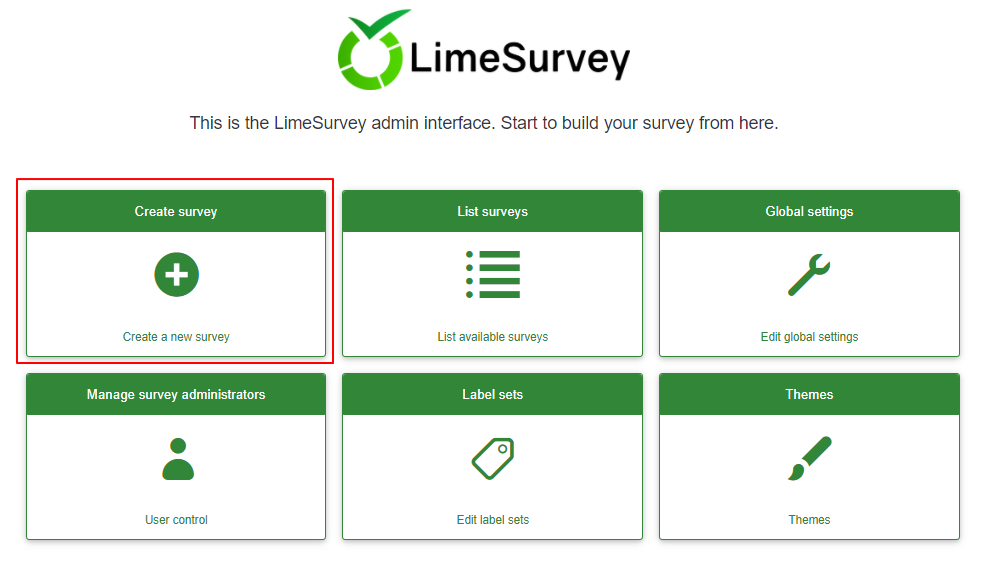
Prikaže se stran Ustvari anketo:
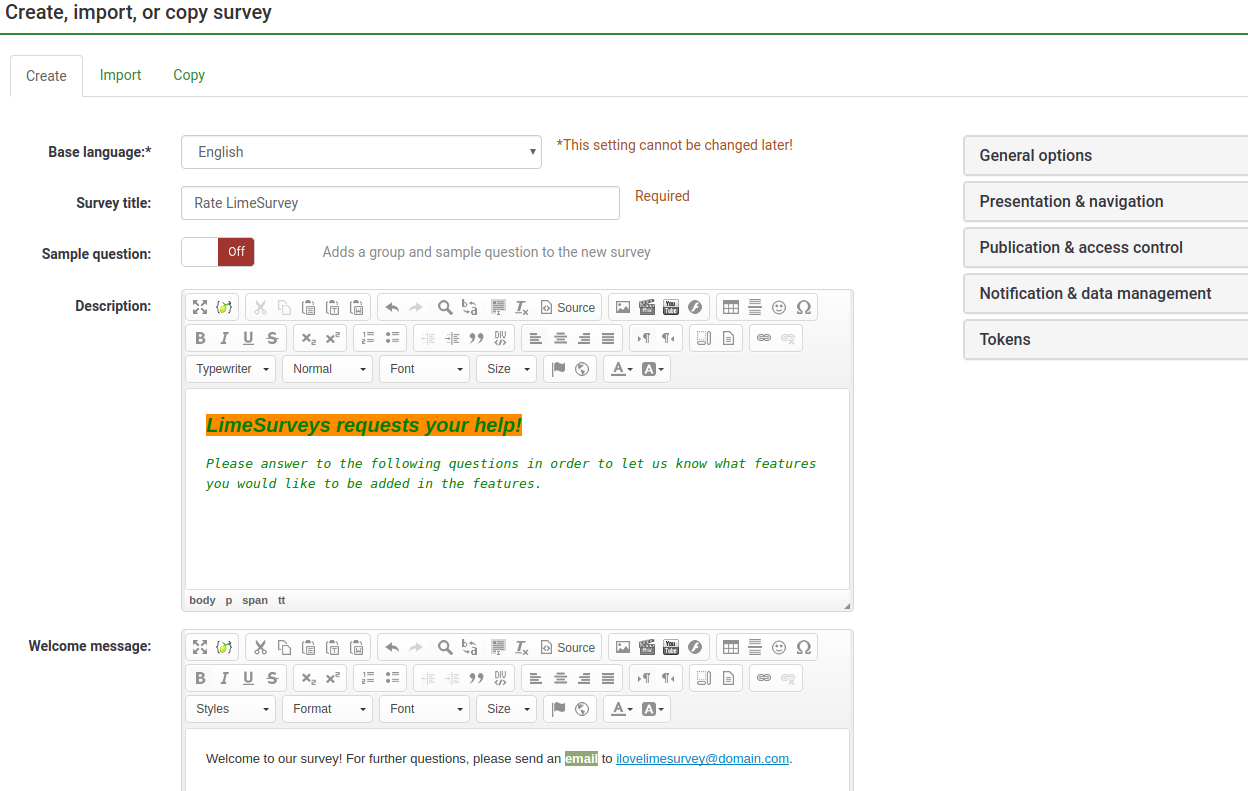
Prikazane bodo naslednje možnosti:
- 'Osnovni jezik:' To je glavni jezik ankete. Dodatne jezike lahko dodate pozneje iz nastavitev ankete;
- Naslov ankete: Tukaj morate vnesti naslov ankete. Pozneje ga je mogoče spremeniti;
- 'Vzorčno vprašanje:' Privzeto je onemogočeno. Če jo omogočite, bodo vaši anketi dodani skupina vprašanj in primeri vprašanj.
- Opis:' Kratek opis ankete lahko dodate tukaj;
- Pozdravno sporočilo:' Udeleženci ankete bodo pozvani s tem pozdravnim sporočilom, če bodo nekaj vtipkali in;
- Končno sporočilo: Vnesite sporočilo, ki bo prikazano udeležencem ankete, ko bodo oddali odgovore na vprašalnik.
Če ste končali z izpolnjevanjem polj, kliknite na gumb Shrani in zapri, ki se nahaja v zgornjem desnem delu okna. Preusmerjeni boste na domačo stran nedavno dodane ankete:
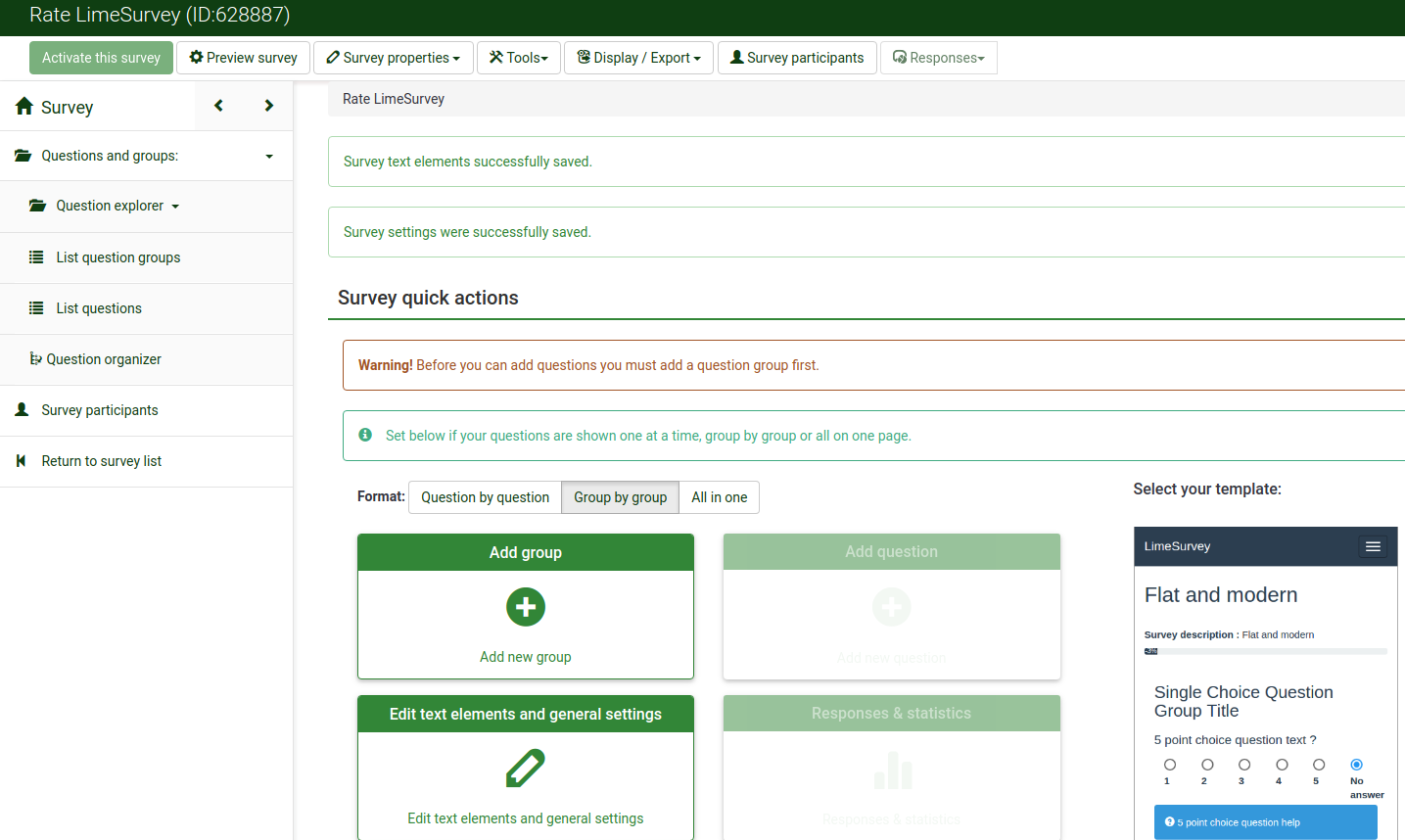
Ustvarite skupino vprašanj
Skupina vprašanj se uporablja za združevanje različnih elementov ankete, kot so opisi, vprašanja in odgovori.
Če želite ustvariti skupino vprašanj, morate najprej dostopati do ankete, v katero želite dodati skupino vprašanj. Če želite to narediti, kliknite gumb Ankete, ki se nahaja v zgornji orodni vrstici domače strani LimeSurvey:
Kliknite anketo, v katero želite dodati skupino vprašanj. Prikazala se bo stran z anketo. Poiščite ploščo Dodaj skupino na sredini strani:
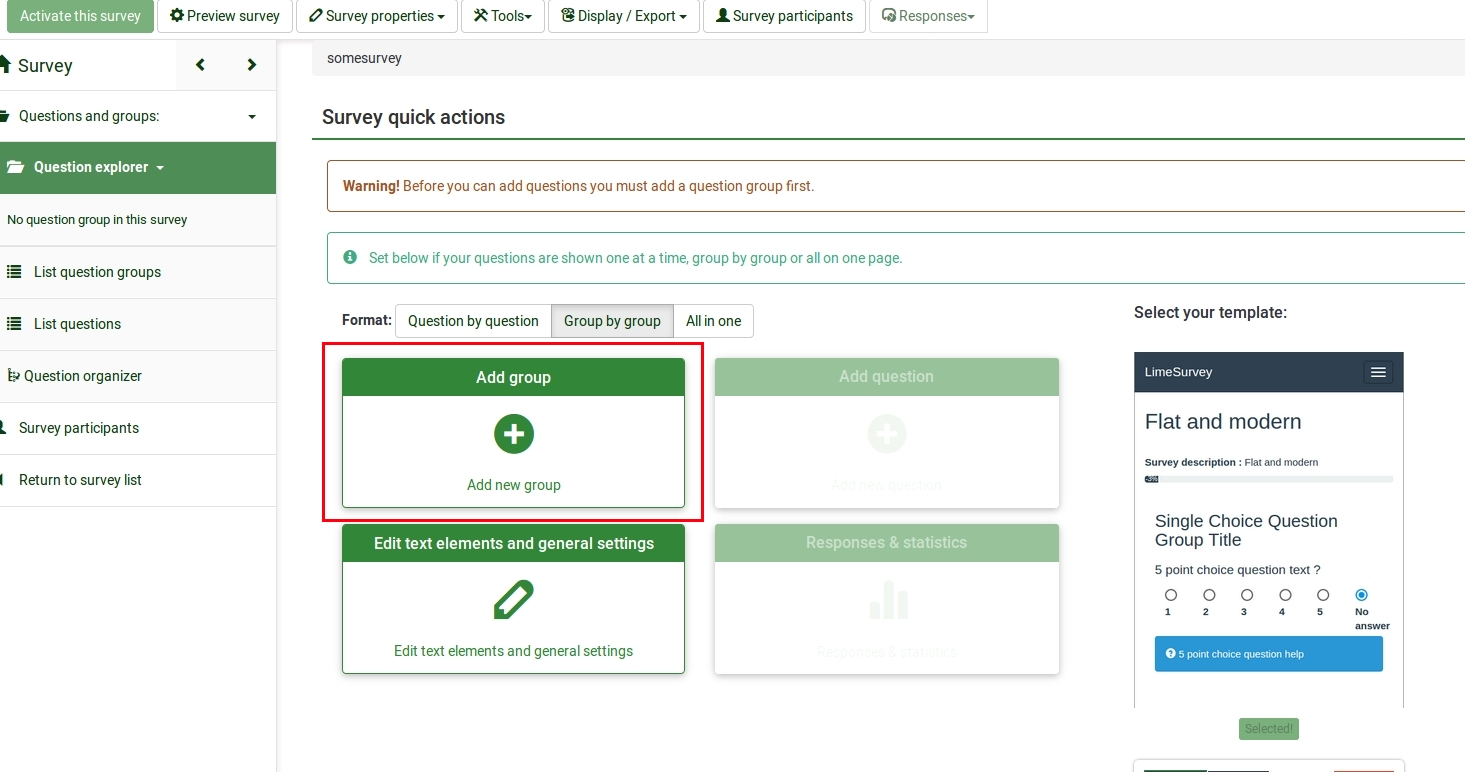
Prikazala se bo naslednja stran:
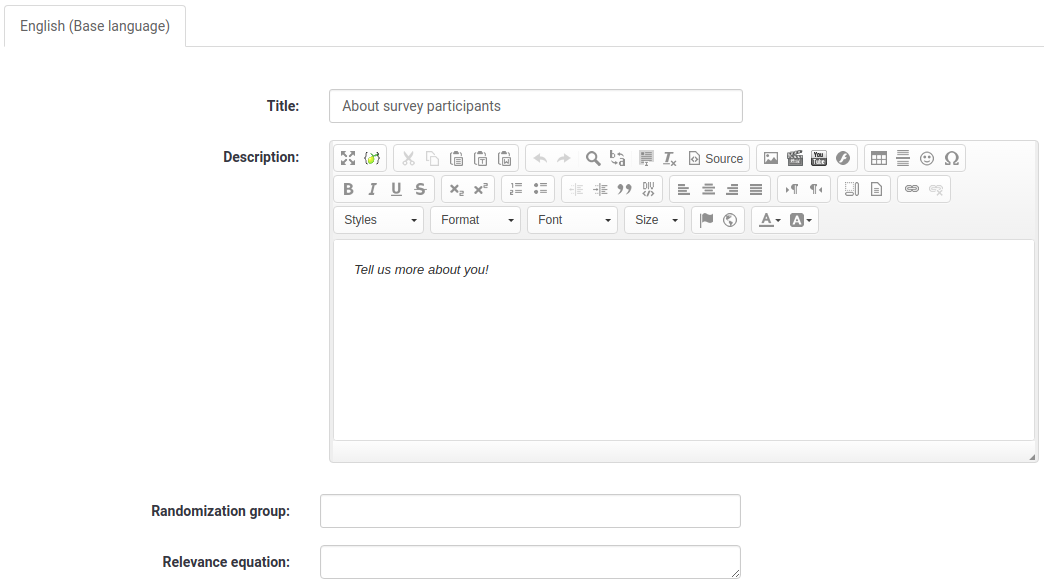
- 'Naslov: Ime anketne skupine;
- Opis: Vnesete lahko kratek opis skupine vprašanj. Lahko se prikaže udeležencem ankete, če ustrezna možnost je omogočena v nastavitvah ankete;
- Randomization group: Ta funkcija se uporablja, ko želite naključno razvrstiti določene skupine vprašanj (enako je treba dodeliti ustreznim skupinam vprašanj) ;
- Enačba ustreznosti:' Uporablja se, da udeleženci ankete odgovarjajo samo na določene skupine vprašanj, glede na njihove predhodne odgovore.
Ko končate, kliknite na gumb Shrani in zapri, ki se nahaja v zgornjem desnem delu okna.
Za pregled vseh skupin vprašanj pojdite v meni Anketa in kliknite na: Vprašanja in skupine -> Seznam skupin vprašanj:
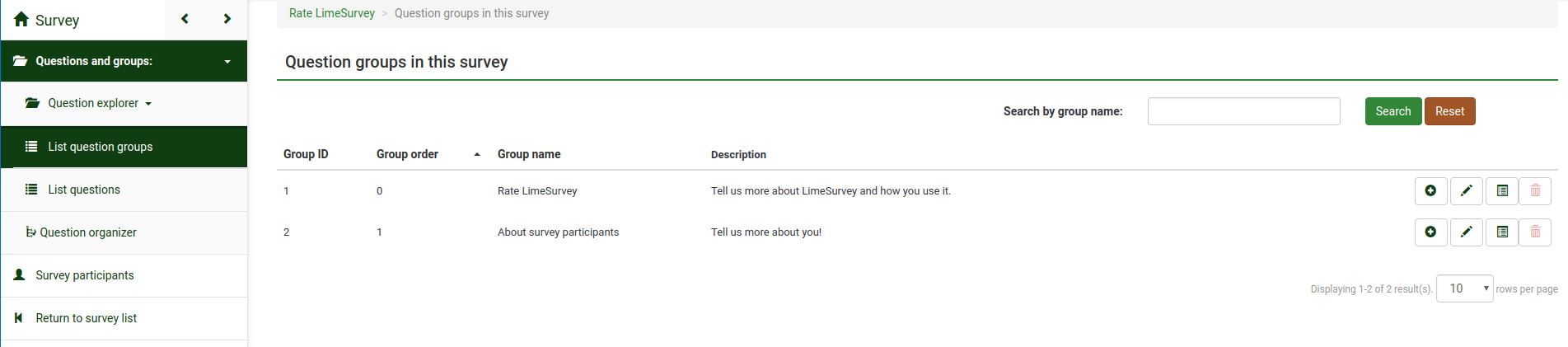
Ustvarite vprašanje
Če želite ustvariti novo vprašanje, morate najprej ustvariti skupino vprašanj. Preverite korake , ki so predstavljeni zgoraj, da vidite, kako lahko dodate skupino vprašanj v anketo. Ko končate z ustvarjanjem skupine anket, izberite Gumb 'Seznam skupin vprašanj' v meniju ankete:
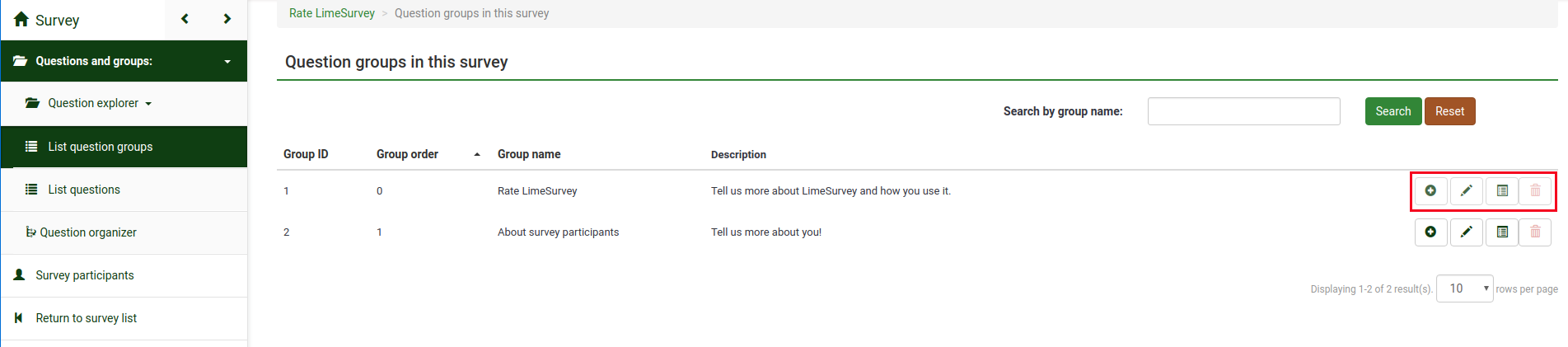
Prikazal se bo seznam z vsemi skupinami vprašanj ankete.
Sedaj pa poglejte v zadnji stolpec. Prikazuje vam štiri gumbe, ki predstavljajo razpoložljiva dejanja skupine vprašanj:
- Dodaj novo vprašanje v skupino: Uporablja se za začetek dodajanja vprašanj v ustrezno skupino vprašanj;
- Uredi group:' Uporabniku omogoča urejanje ustrezne skupine vprašanj;
- Povzetek skupine:' Če kliknete, se prikaže stran s povzetkom te skupine vprašanj;
- Izbriši: Ena možnost za brisanje skupine vprašanj je, da kliknete rdeči gumb smetnjaka.
Kliknite na prvi gumb in začnite dodajati svoje vprašanje v želeno skupino vprašanj. Naložila se bo stran Ustvari vprašanje. Vsebuje naslednje možnosti:
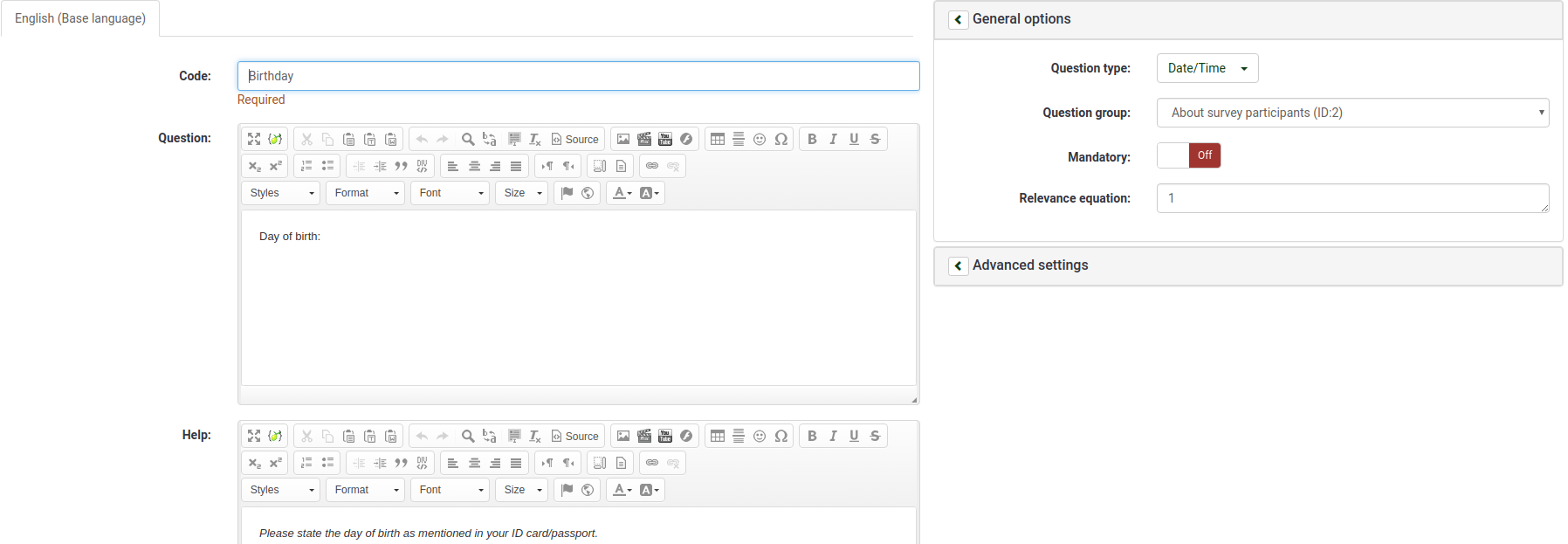
- 'Koda: Predstavlja posamezno ime/kodo vprašanja, s katero se anketa shrani v podatkovno bazo in se lahko uporablja naprej pri zahtevnejših in naprednejših vrstah vprašanj;
- ''Vprašanje:' Ime vprašanja, ki se bo dejansko pojavilo v anketi za udeležence ankete;
- Pomoč: Navedete lahko kratko besedilo, da udeleženci ankete lažje razumejo vprašanje;! N!*Splošne možnosti: Funkcionalnosti pod to možnostjo vam omogočajo spreminjanje najpomembnejših nastavitev, povezanih z vprašanji. Vključuje štiri možnosti:
- Vrsta vprašanja: V LimeSurvey je mogoče uporabiti veliko vrst vprašanj. Če jih želite bolje razumeti, se z miško pomaknite nad posamezno možnost ali preberite naš wiki o vprašanjih;
- Skupina vprašanj: Tu lahko izberete, katera skupina vprašanj, v katero želite dodati vprašanje;
- Preverjanje: Ta funkcija je na voljo za vsa vprašanja s prostim besedilom ali številska vprašanja. Uporablja se za preverjanje odgovorov. Če odgovor ni potrjen, bo uporabnik pozvan, naj poskusi znova, preden lahko napreduje;
- Obvezno: Na voljo je za vse vrste vprašanj. Ta nastavitev vam omogoča, da od uporabnikov zahtevate, da odgovorijo na vprašanje, preden lahko preidejo na naslednje vprašanje;
- Enačba ustreznosti: Je nastavitev za napredne uporabnike. Priporočljivo je, da uporabite privzeto vrednost "1" (to pomeni, da bo predmet vedno prikazan);
- Napredne nastavitve: Napredne nastavitve so različne za vsako vrsto vprašanja. Oglejte si dokumentacijo za svojo vrsto vprašanja.
Kliknite na gumb Shrani. Ko končate, boste preusmerjeni na stran, ki vsebuje povzetek nedavno dodanega vprašanja:
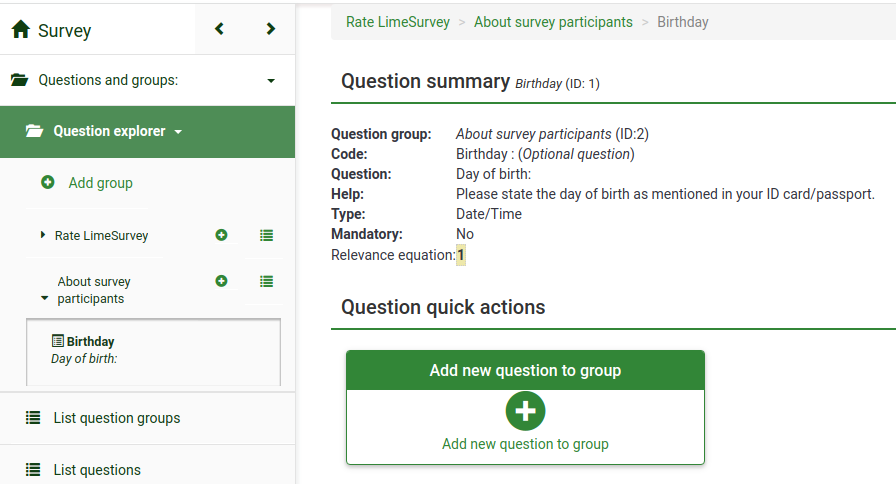
Če želite dodati več vprašanj, kliknite gumb Dodaj novo vprašanje, ki se nahaja v meniju Hitra dejanja vprašanj.
Dodaj podvprašanja in odgovore
Različne vrste vprašanj zahtevajo podvprašanja, vnaprej določene nize odgovorov, oboje ali nobenega. Na primer, vprašanje, ki zahteva starost udeleženca ankete, ne zahteva nobenega podvprašanja ali vnaprej določenega nabora odgovorov. Po drugi strani pa preprosto matrično vprašanje zahteva tako podvprašanja kot nabor odgovorov.
Naslednji posnetek zaslona vsebuje vprašanje matričnega tipa:
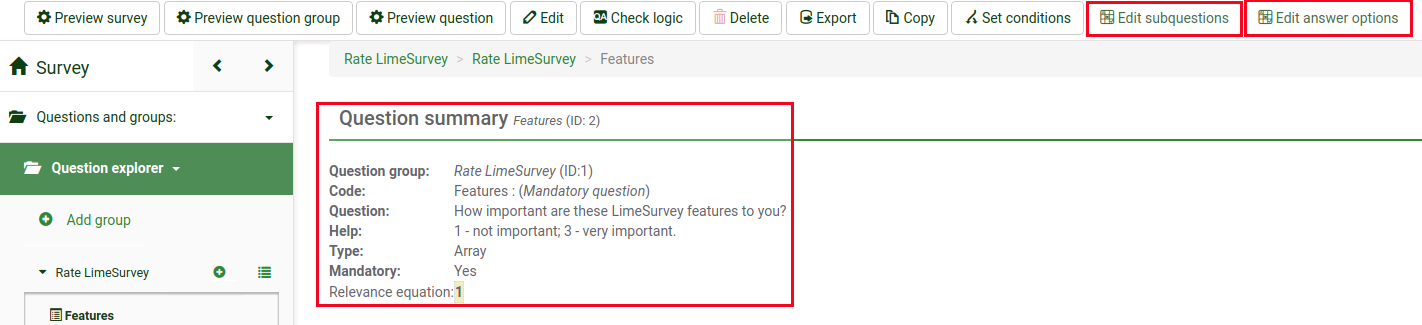
Dodaj podvprašanja
Če želite dodati podvprašanja, pojdite v zgornjo orodno vrstico in kliknite Uredi podvprašanja. Vpišite podvprašanja, na katera želite, da udeleženci ankete odgovorijo:
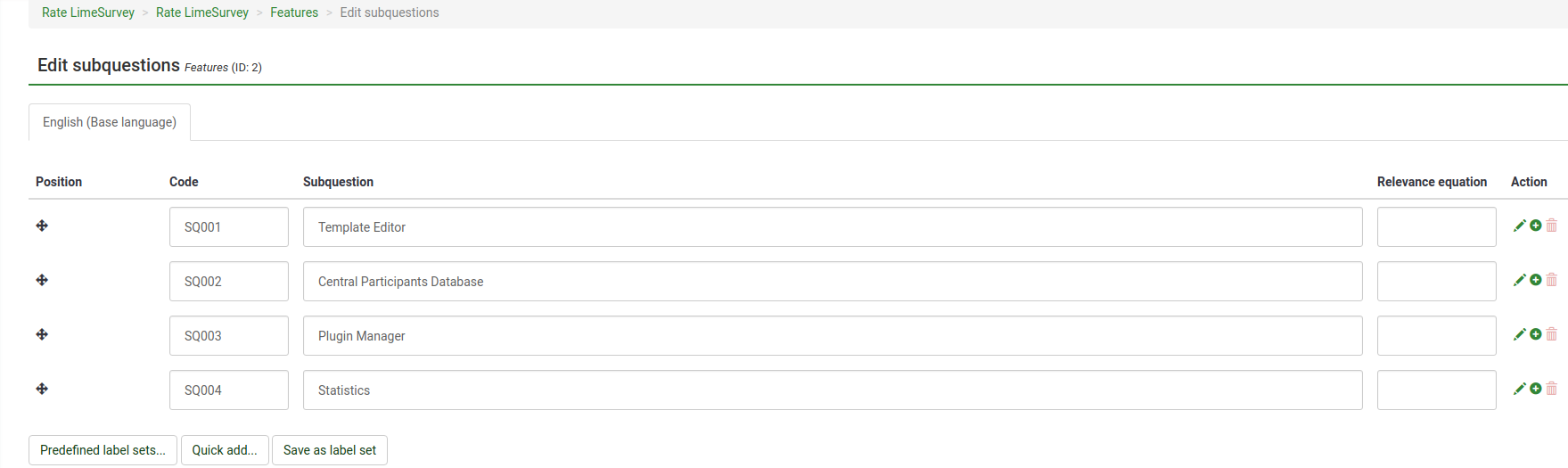
Dodaj odgovore
Če želite dodati nabor vnaprej določenih odgovorov, pojdite v zgornjo orodno vrstico in kliknite Uredi možnosti odgovora. Vpišite odgovore:
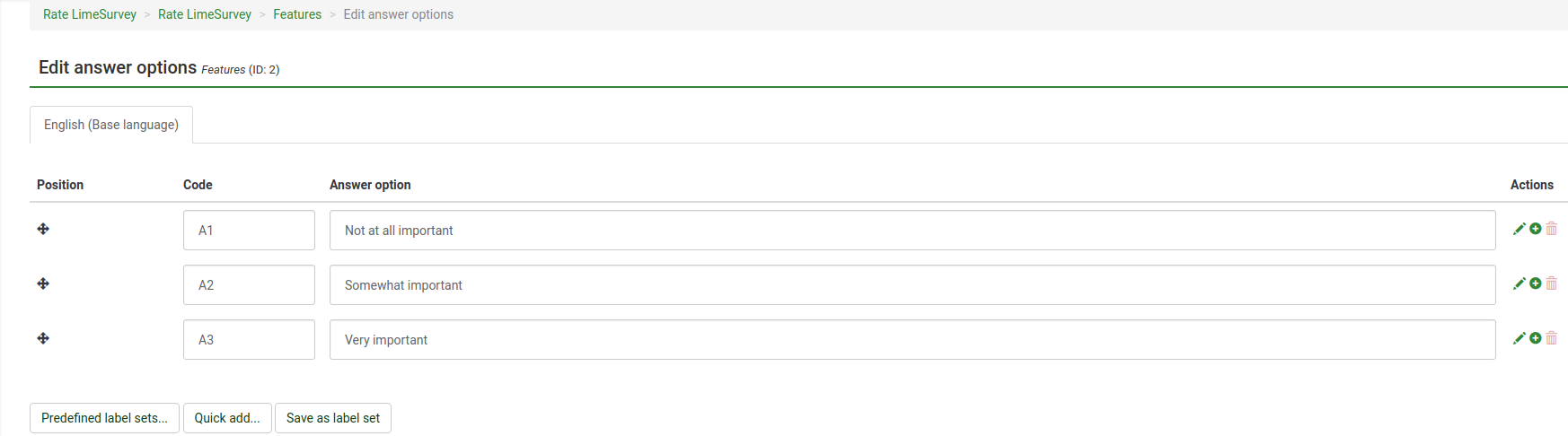
Shranite nabor odgovorov in si predoglejte vprašanje (poiščite gumb 'Predogled vprašanja v zgornji orodni vrstici).
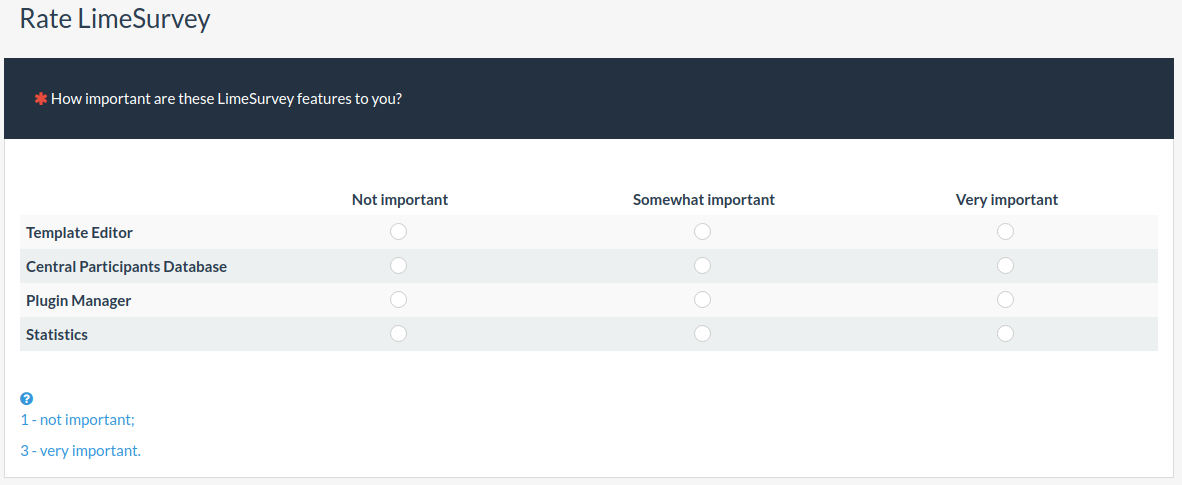
čestitke! Uspešno ste ustvarili svoje prvo vprašanje matričnega tipa.
Organizirajte vprašanja
Če vaša anketa že vsebuje na desetine vprašanj, je dostop do vsakega vprašanja in/ali skupine vprašanj ter urejanje vrstnega reda enega za drugim dolgotrajen. Zato za hitro reorganizacijo vprašanj in skupin vprašanj uporabite funkcijo Organizator vprašanj ('Meni Anketa -> Vprašanja in skupine -> Organizator vprašanj' ).
Če jih želite preurediti, preprosto povlecite vprašanje/skupino in jo spustite na želeno mesto. Ne pozabite klikniti na gumb Shrani, da shranite spremembe.
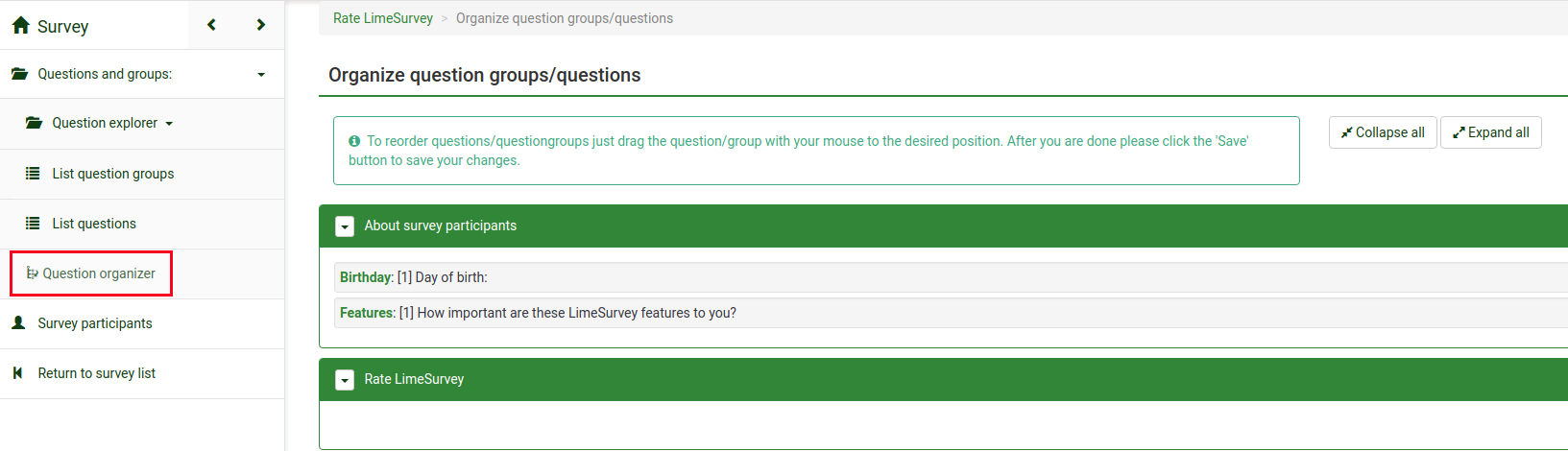
Aktiviraj/ustavi anketo
Zdaj, ko ste v anketo dodali vsaj eno vprašanje in skupino vprašanj, jo lahko aktivirate. Pojdite na domačo stran svoje ankete s klikom na gumb Anketa, ki se nahaja na vrhu menija ankete:
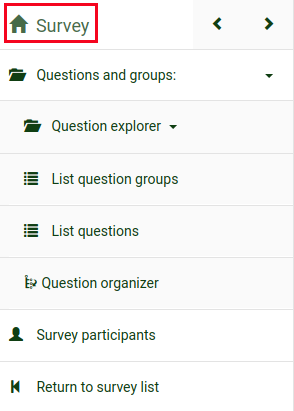
Preverite orodno vrstico. Možnost Aktiviraj to anketo mora biti na voljo:
Pred aktivacijo se prikaže okno, ki vas vpraša o nekaterih splošnih nastavitvah ankete:
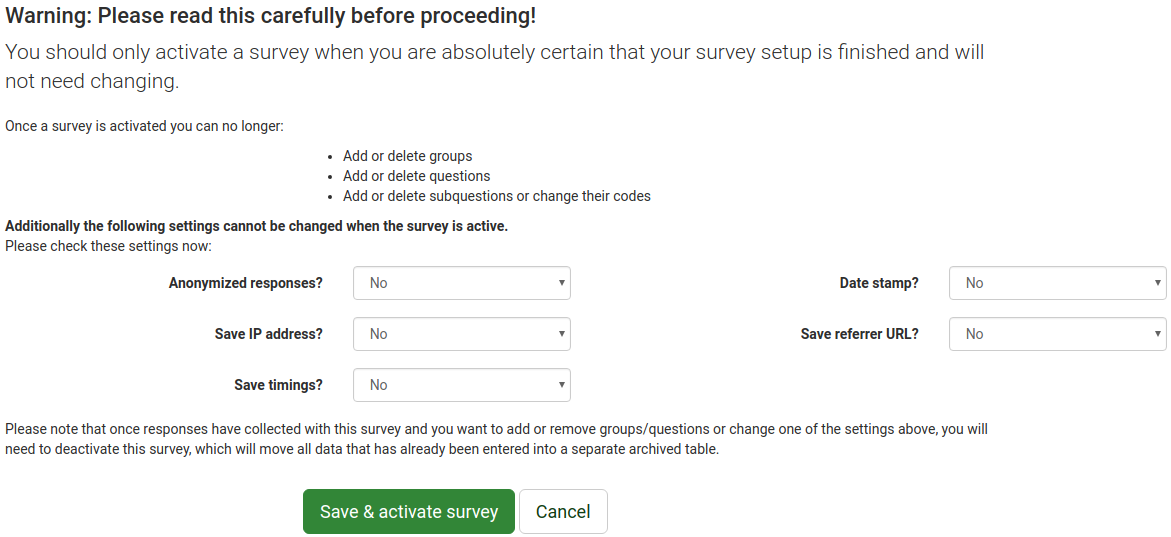
- 'Anonimizirani odgovori:' Ta možnost vam omogoča, da določite, ali se odgovori na vašo anketo ujemajo z informacijami iz tabele žetonov vaše ankete ali ostanejo "anonimni". Če se odločite, da jo omogočite, je vaša anketa nastavljena tako, da anonimizira odgovore – ne bo mogoče povezati odgovorov in udeležencev;
- 'Shrani naslov IP:' Če je omogočeno, naslov IP anketiranca bo shranjen skupaj z njegovimi/njenimi odgovori;
- Shrani čase: Če je omogočeno, se zabeleži čas, ki ga vsak udeleženec ankete porabi za vsako stran ankete;
- Datum stamp:' Vklopite, če želite videti datum oddaje odgovorov;
- Shrani referenčni URL:' Če je omogočeno, bo referenčni URL shranjen skupaj z odgovori.
Ko končate z omogočanjem želenih funkcionalnosti, kliknite na gumb Shrani in aktiviraj anketo. Prikazati bi se moralo naslednje sporočilo:
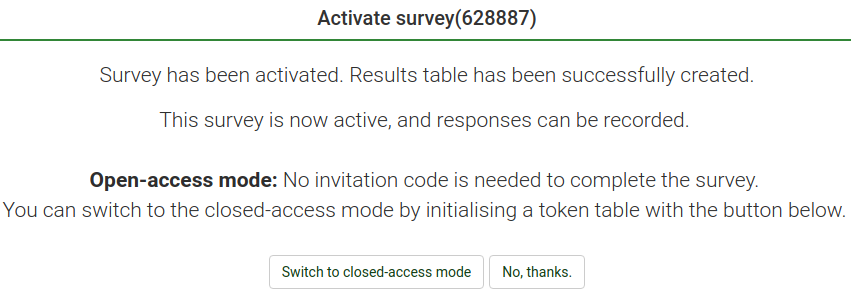
Izberite možnost Ne, hvala, da onemogočite način zaprtega dostopa! Na ta način bo vsak imel dostop do vaše ankete.
čestitke! Aktivirali ste svojo prvo anketo! Če želite začeti deliti URL ankete, pojdite na domačo stran svoje ankete in poiščite URL ankete v Povzetku ankete:
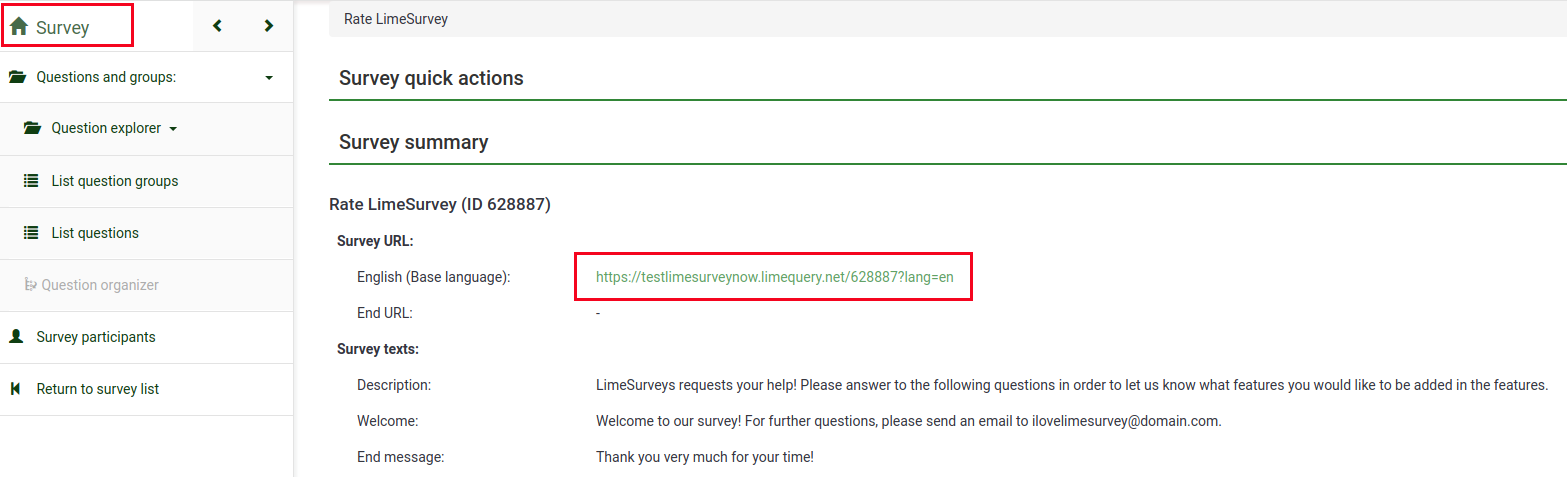
Kopirajte povezavo in jo začnite deliti.
Če želite prekiniti intervju, pojdite na domačo stran ankete in poiščite gumb Ustavi to anketo v zgornji orodni vrstici:

Statistika
Če si želite hitro ogledati statistiko svoje ankete, kliknite gumb Anketa, ki se nahaja v zgornji orodni vrstici vaše domače strani LimeSurvey. Prikaže se seznam z vsemi razpoložljivimi anketami. Zdaj pojdite na zadnji stolpec in kliknite na gumb Statistika (Datoteka:Quick start guide - see Statistics survey.png), ki ustreza vrstici ankete, ki jo želite analizirati:

Naložilo se bo novo okno z nizom grafov. Če jih želite uporabiti v poročilu, se pomaknite navzdol in kliknite na gumb Izvozi slike, ki se nahaja v spodnjem levem delu strani. Vsi grafikoni bodo ločeno shranjeni kot datoteke .png in arhivirani v datoteki .zip.
V zgornjem desnem delu okna lahko vidite gumb Strokovni način. Kliknite nanjo za dostop do več statističnih filtrov.
Ko izberete filtre glede na želene analize, kliknite na gumb View Statistics, ki se nahaja v zgornjem desnem delu okna.
Glede na izbrani rezultat se rezultati prikažejo v HTML, Excel ali PDF.
Izvoz vprašanj in odgovorov
Če želite rezultate izvoziti v drugačni obliki, da ustvarite statistiko in grafe z uporabo drugih aplikacij, kot so SPSS, R, STATA itd., odprite anketo, ki jo želite analizirati. Kliknite gumb Odzivi v zgornji orodni vrstici in nato Odzivi in statistika:

Zdaj ste na strani Prebrskaj odgovore. V zgornji orodni vrstici poiščite gumb Izvoz in izberite želeno obliko, v katero želite izvoziti. Če izberete prvo možnost, se prikažejo vsi razpoložljivi formati, v katere lahko izvozite podatke:

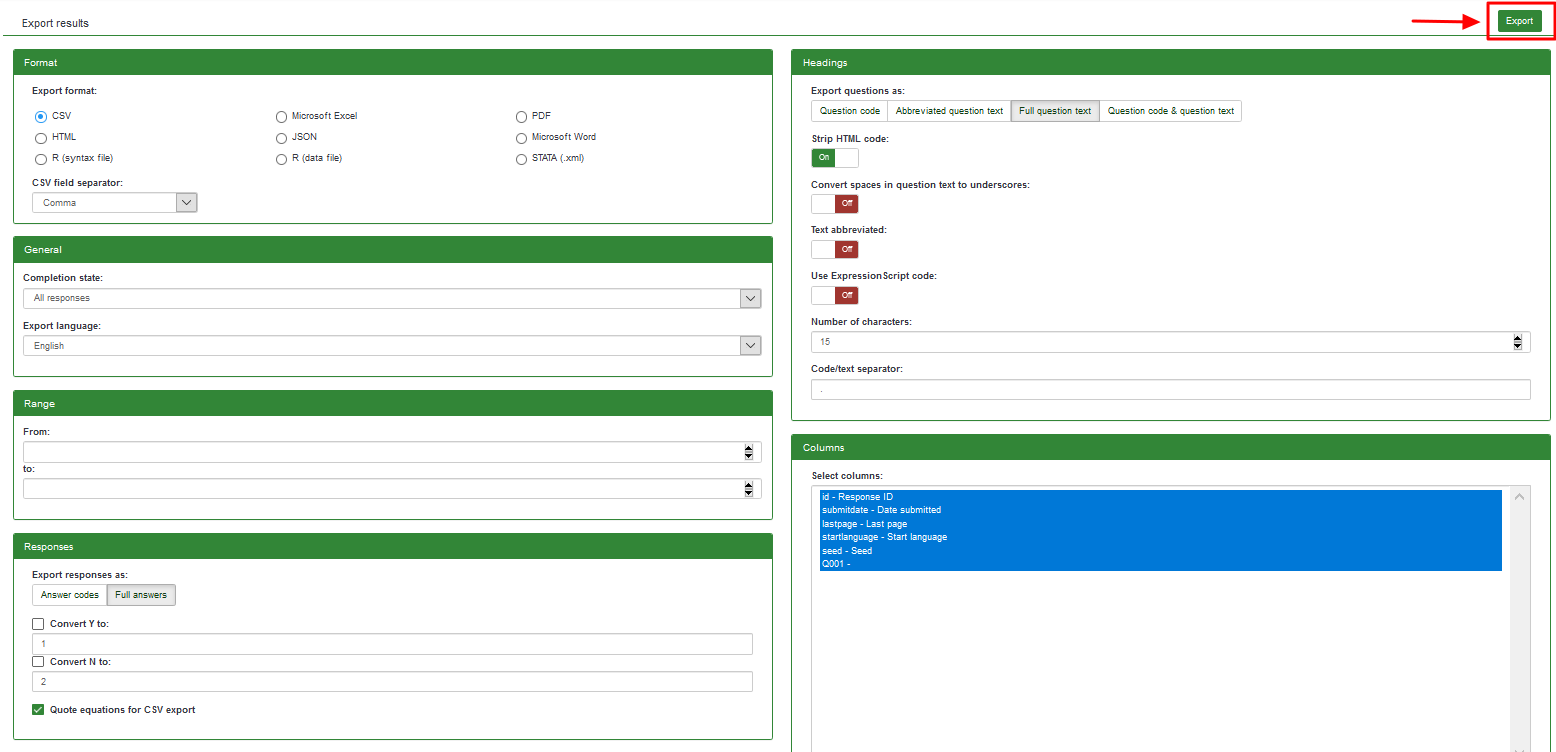
Ko so filtri nastavljeni, kliknite na gumb Izvozi, ki se nahaja v zgornjem desnem delu okna.
Druge funkcije LimeSurvey - napredni uporabniki
Preverite funkcije paketa LimeSurvey Pro s klikom na naslednjo povezavo: https://www.limesurvey .org/editions-and-prices/limesurvey-pro/professional-features.
Če se pojavijo dodatna vprašanja, jih objavite na našem forumu ali se pridružite kanalu LimeSurvey.